Akamai Download Manager'ı (Akamai NetSession Interface) kullanarak Adobe yazılımını yükleme sorunları genellikle aşağıdaki kategorilerden birine girer:
- Akamai kurulmaz.
- Akamai kurulur ancak yükleme başlamaz.
- Akamai kurulur, yükleme başlar ancak ardından duraklar veya donar.
- Akamai kurulur, yükleme tamamlanır ancak satın alınan ürün otomatik olarak kurulmaya başlamaz.
Bu sorunlardan herhangi biriyle karşılaşırsanız, aşağıdaki çözümleri sırayla deneyin.
1. Bilgisayarınızın Akamai minimum sistem gereksinimlerini karşıladığından emin olun.
Bilgisayarınız desteklenen bir işletim sistemi ve tarayıcı kullanmıyorsa Akamai kurulmaz.
- İşletim sistemleri: Windows XP, Windows Vista, Windows 7, WindowsServer 2003 ve 2008; Mac OS X v 10.4 veya üzeri (Lion dahil)
- Tarayıcılar: Internet Exporer 7 veya üzeri, Firefox 4 veya üzeri, Safari 5 veya Chrome 12
Ayrıca yüklemenin başarılı olması için aşağıdakileri gerçekleştirin:
- Güvenlik duvarları, antivirüs yazılımı ve üçüncü taraf güvenlik yazılımını devre dışı bırakın.
- Kullanmakta olduğunuz hesap için yönetim ayrıcalıklarınızın olduğundan emin olun.
- Kablosuz değil kablolu bağlantı üzerinden yüklemeyi deneyin.
- Ek başarılı yükleme önerileri için Yükleme sorunlarını giderme bölümüne bakınız.
2. Yüklemeyi yeniden başlatın.
Adobe ürünü yüklemeyi yeniden başlatın.
3. Akamai'yi açık tutun.
Karşıdan yükleme tamamlanana kadar Akamai tarayıcı penceresini açık tutun. Akamai tarayıcı penceresini erken kapatırsanız, yükleme başarısız olur ve yeniden başlatmak gerekir.
Yüklemenin durduğunu düşünüyorsanız, duraklatılmadığından emin olun. Akamai tarayıcı penceresine bakın ve Duraklatılmışsa, Sürdür düğmesine ![]() tıklayın.
tıklayın.
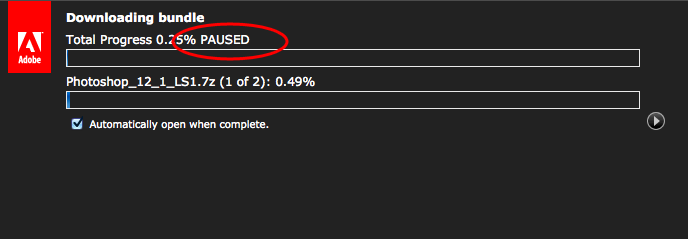
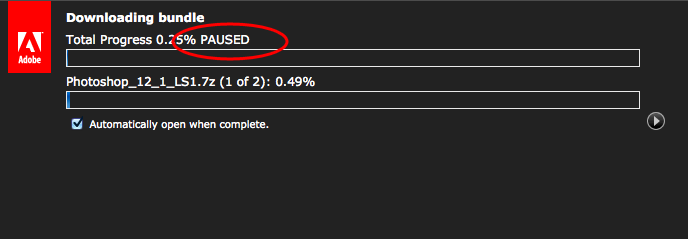
4. Akamai Download Manager yerine doğrudan yükleme bağlantılarını kullanın.
1'den 3'e kadar olan adımları denedikten sonra Akamai ile hala yükleme yapamıyorsanız, yazılım almak için doğrudan yükleme bağlantılarını kullanın.
Önemli: Dosya yükleme boyutuyla ilgili bir sınırlama bulunmayan bir tarayıcı kullandığınızdan emin olun. Örneğin Mozilla Firefox 3.x veya Internet Explorer 8'i kullanın.
Akamai NetSession Interface'te ürünü doğrudan yükleme bağlantısına tıklayın.
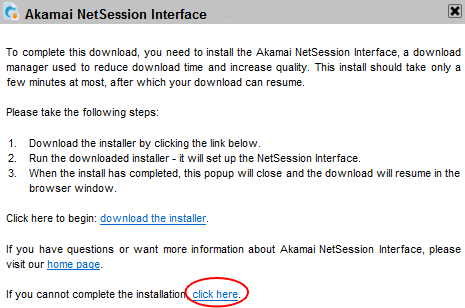
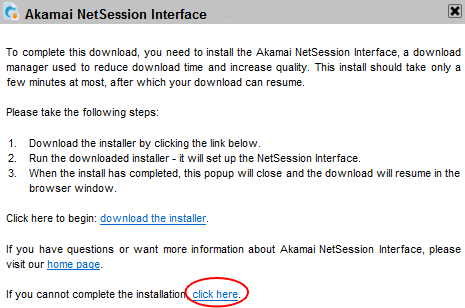
5. Yükleyiciyi başlatın.
Varsayılan ayar olarak Akamai, yükleme tamamlanır tamamlanmaz ürün kurulumunu başlatır. Kurulum otomatik olarak başlamazsa aşağıdaki işlemleri uygulayın:
-
Tamamlandığında Otomatik Olarak Aç seçeneğini seçtiğinizden emin olun.
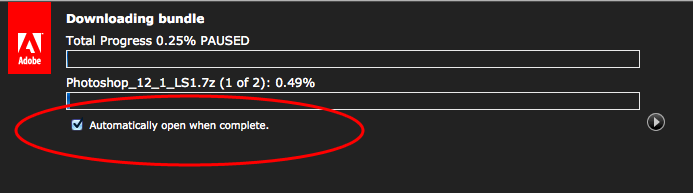
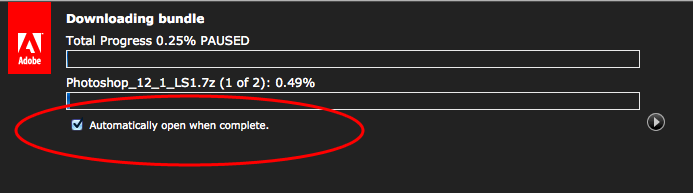
-
Bu işe yaramazsa, kurulumu manuel olarak başlatma talimatları için Yüklemenin ardından kurulumu başlat bölümüne bakınız.
Anımsa:
- Bazı Windows yüklemelerinde iki dosya, bir .7z dosyası ve bir .exe dosyası bulunur. Kurulumun başlaması için her iki dosyanın da yüklenmesi ve aynı klasörde yer alması gerekir.
- Yüklediğiniz konumda ".part" ile biten herhangi bir dosya göremezseniz, yükleme tamamlanmamıştır. Dosya uzantısı .part olan dosyalar geçicidir; yükleme tamamlandığında .7z ve .exe dosyaları bunların yerini alır.
- Yüklenen dosyaların nerede olduğunu bilmiyorsanız, Yüklenen dosyaları bulma bölümüne bakınız.
